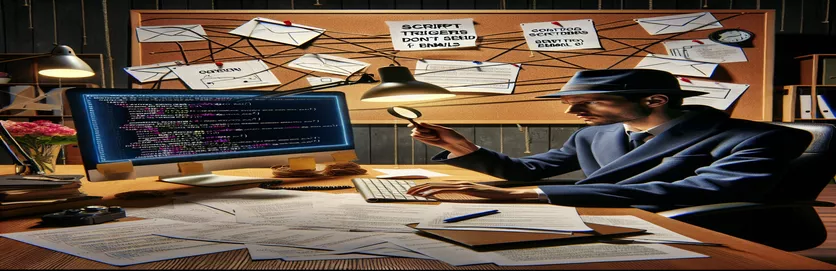Решение проблем, связанных с триггерами сценария
Автоматизация задач с помощью сценариев в приложениях для работы с электронными таблицами, таких как Google Sheets, может значительно повысить производительность и оптимизировать рабочие процессы. В частности, использование сценариев для отправки электронных писем при выполнении определенных условий, таких как заполнение определенных столбцов данными, может изменить правила игры в плане эффективности. Однако технология не лишена своих особенностей. Пользователи часто сталкиваются с загадочным сценарием, когда, несмотря на активацию триггера, ожидаемое действие – отправка электронного письма – не может осуществиться. Эта несогласованность может привести к путанице, упущениям в общении и острой потребности в решениях.
Сложность этого вопроса заключается не только в механике самого скрипта, но и в множестве факторов, которые могут повлиять на его исполнение. От нюансов триггеров сценария и разрешений, необходимых для отправки электронных писем, до надежности сети и конкретных условий, установленных в сценарии, каждый элемент играет решающую роль. Понимание этих компонентов, диагностика проблемы и реализация надежного решения требуют глубокого погружения в работу сценария — задача, которая может оказаться сложной для многих. Тем не менее, это важно для обеспечения того, чтобы ваши автоматические уведомления по электронной почте каждый раз работали должным образом.
| Команда | Описание |
|---|---|
| SpreadsheetApp.getActiveSheet() | Извлекает активный лист в электронной таблице. |
| sheet.getName() | Получает имя текущего листа. |
| sheet.getDataRange() | Возвращает диапазон, охватывающий все данные на листе. |
| range.getLastRow() | Находит последнюю строку диапазона данных, которая не пуста. |
| range.getValues() | Получает все значения в диапазоне в двумерном массиве. |
| string.split() | Делит строку на упорядоченный список подстрок. |
| range.setValue() | Устанавливает значение диапазона. |
| GmailApp.sendEmail() | Отправляет электронное письмо, если сценарий имеет на это право. |
| range.getValue() | Получает значение верхней левой ячейки диапазона. |
Углубляясь: анализ автоматизации электронной почты на основе триггеров
Автоматизация электронной почты на основе триггеров в Google Sheets может значительно повысить эффективность работы за счет автоматизации общения на основе определенных действий или условий, таких как обновление электронной таблицы. Этот подход использует Google Apps Script, мощный инструмент, который устраняет разрыв между вашими данными в Google Sheets и возможностями электронной почты Gmail. Суть этой системы заключается в ее способности обнаруживать изменения или выполнение условий в электронной таблице и реагировать, выполняя заранее определенные действия, такие как отправка настроенных электронных писем списку получателей. Такая автоматизация не только экономит время, но и гарантирует безотлагательную отправку критически важных сообщений, повышая оперативность и надежность процессов, которые зависят от своевременных обновлений.
Однако успешная реализация автоматизации электронной почты на основе триггеров требует глубокого понимания среды сценариев Google Apps и конкретных задействованных API. Проблемы часто возникают из-за разрешений скрипта, настройки триггеров, обработки данных внутри скрипта и нюансов систем доставки электронной почты. Например, выполнение скрипта может быть безупречным с точки зрения логики, но электронная почта может не отправляться из-за недостаточных разрешений или неправильной конфигурации триггеров. Кроме того, понимание ограничений, налагаемых Google, таких как ежедневные квоты на отправку электронных писем, имеет решающее значение для предотвращения непреднамеренных сбоев. Решение этих проблем включает в себя тщательное тестирование сценария, надлежащую авторизацию действий сценария и, при необходимости, корректировку сценария с учетом сложностей реальных данных и требований рабочего процесса.
Автоматизация отправки электронной почты с помощью скриптов Google
JavaScript в скрипте Google Apps
function checkSheetAndSendEmail() {const sheet = SpreadsheetApp.getActiveSheet();if (sheet.getName() !== "AUTOMATION") return;const dataRange = sheet.getDataRange();const values = dataRange.getValues();for (let i = 1; i < values.length; i++) {const [name, , email, link] = values[i];if (name && link && email) {sendEmail(name, email, link);markAsSent(i + 1); // Assuming status column is next to the email}}}
Пометка электронных писем как отправленных в таблицах
Использование скрипта Google Apps
function markAsSent(row) {const sheet = SpreadsheetApp.getActiveSheet();const statusCell = sheet.getRange(row, 15); // Assuming the 15th column is for statusstatusCell.setValue("Sent");}
Повышение эффективности с помощью автоматических уведомлений по электронной почте
Интеграция автоматических уведомлений по электронной почте в Google Sheets с помощью Google Apps Script представляет собой мощный инструмент для повышения эффективности и улучшения коммуникации в различных рабочих процессах. Автоматизируя эти уведомления, организации могут гарантировать, что заинтересованные стороны будут оперативно получать информацию об обновлениях, контрольных точках или необходимых действиях, что напрямую способствует более оптимизированным операциям. Возможность настройки Google Apps Script позволяет персонализировать электронные письма на основе данных в Таблицах, что делает общение более актуальным и действенным. Такой уровень автоматизации и настройки помогает сократить количество ручного вмешательства, тем самым сводя к минимуму ошибки и обеспечивая своевременность и точность передаваемой информации.
Несмотря на очевидные преимущества, путь к эффективной автоматизации сопряжен с потенциальными препятствиями, включая ошибки сценариев, неправильные настройки триггеров и ограничения на квоты электронной почты, налагаемые Google. Решение этих проблем требует четкого понимания как среды Google Apps Script, так и требований конкретных вариантов использования. Он включает в себя тщательное планирование, тестирование сценариев и непрерывный мониторинг, чтобы гарантировать, что автоматизированная система остается эффективной и действенной. Кроме того, получение информации о любых обновлениях или изменениях в службах Google и ограничениях имеет решающее значение для поддержания функциональности и надежности ваших автоматических уведомлений по электронной почте с течением времени.
Часто задаваемые вопросы об автоматизации электронной почты на основе сценариев
- Вопрос: Почему мой скрипт Google Apps не отправляет электронные письма, хотя он работает без ошибок?
- Отвечать: Эта проблема может быть вызвана несколькими причинами, включая превышение квоты электронной почты Google, неправильно настроенные разрешения для сценариев или неправильные адреса электронной почты. Проверьте квоты, убедитесь, что у сценария есть разрешение на отправку электронных писем, и проверьте адреса электронной почты в вашем сценарии.
- Вопрос: Могу ли я отправлять электронные письма с вложениями с помощью скрипта Google Apps?
- Отвечать: Да, вы можете отправлять электронные письма с вложениями. Используйте функцию sendEmail службы GmailApp и укажите параметр Attachments с помощью большого двоичного объекта или массива больших двоичных объектов, представляющих файлы, которые вы хотите прикрепить.
- Вопрос: Как я могу запланировать запуск моего сценария в определенное время?
- Отвечать: Используйте триггеры Google Apps Script, управляемые по времени, чтобы запланировать запуск сценария через определенные промежутки времени или в определенное время. Их можно настроить на странице «Триггеры» скрипта в редакторе скриптов Google.
- Вопрос: Существует ли ограничение на количество электронных писем, которые я могу отправить с помощью скрипта Google Apps?
- Отвечать: Да, Google устанавливает ежедневные квоты на количество электронных писем, которые вы можете отправлять с помощью Google Apps Script. Эти ограничения зависят от типа вашей учетной записи (например, личная, G Suite/Workspace).
- Вопрос: Как мне отладить скрипт Google Apps, который должен отправлять электронную почту?
- Отвечать: Используйте функцию Logger.log() для регистрации значений переменных и шагов выполнения в вашем скрипте. Проверьте журналы в редакторе скриптов Google, чтобы диагностировать проблемы.
Освоение автоматизированных уведомлений: стратегический подход
Внедрение автоматических уведомлений по электронной почте с помощью Google Sheets и Google Apps Script представляет собой мощную стратегию повышения эффективности коммуникации и работы внутри организаций. Такой подход не только облегчает немедленное распространение важной информации, но и значительно сокращает объем ручного труда, тем самым сводя к минимуму вероятность ошибки и обеспечивая точность и своевременность сообщений. Однако успешное преодоление сложностей автоматизации требует всестороннего понимания среды сценариев, тщательного подхода к тестированию и мониторингу сценариев, а также понимания ограничений, налагаемых поставщиками услуг. Заблаговременно решая эти проблемы, пользователи могут использовать весь потенциал автоматических уведомлений, превращая свои рабочие процессы в более эффективные, надежные и действенные операции. Поскольку технологии продолжают развиваться, оставаться в курсе последних разработок и лучших практик будет ключом к максимизации преимуществ автоматизации и поддержанию конкурентного преимущества в цифровой среде.